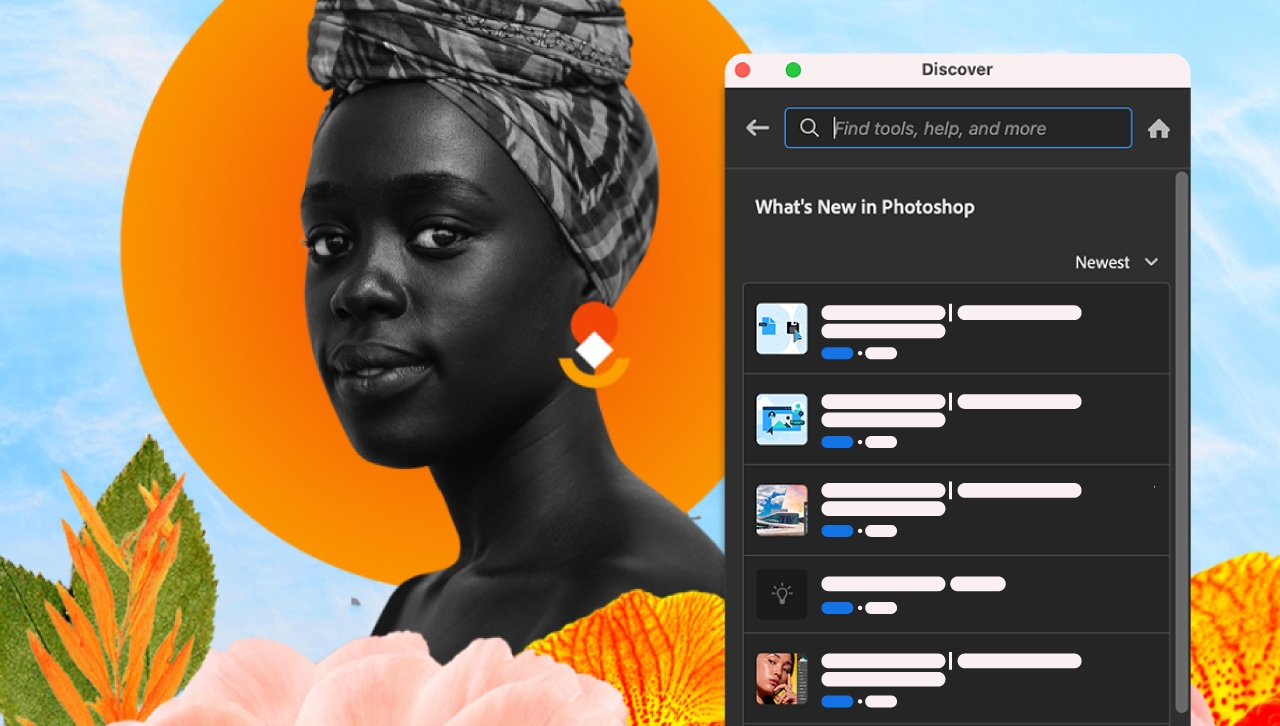Adobe photoshop что нового
Компания Adobe анонсировала Photoshop 2021 , обновление своего самого популярного приложения для работы с цифровым контентом, эта версия также называется 22.0. Adobe называет своё детище « самым продвинутым в мире приложением для творчества на основе искусственного интеллекта », основными новинками которого являются нейронные фильтры (Neural Filters), замена неба на фотографии, улучшенный инструмент выделение краёв и новая панель «Discover». Одновременно с версией для настольных компьютеров обновление получила и версия для iPad.
Рабочее пространство Neural Filters
Рабочее пространство Neural Filters представляет собой недеструктивные фильтры, такие как сглаживание кожи на портрете, интеллектуальная обработка портрета и другие. Это новый инструмент для Adobe, и некоторые функции находятся на стадии бета-тестирования, Adobe собирает отзывы пользователей, планируя и дальше развивать это направление.
Эти фильтры построены на основе искусственного интеллекта, например, инструмент “Умный портрет” позволяет полностью изменить черты лица, направление поворота головы или взгляда, интенсивность улыбки, возраст модели, а также направление и интенсивность источника света.
Наверняка все помнят анекдот про гитариста, который никак не мог сыграть в студии свою партию, на что звукооператор попросил его сыграть семь нот, записал их и самостоятельно нарезал необходимое соло. Проводя параллель с этой поучительной историей, теперь фотограф сможет сделать одну портретную фотографию модели в студии, а играть со светом и поворотом головы, взглядом и улыбкой он сможет и самостоятельно в Photoshop 2021, уже после съёмки и так, как ему необходимо. Из личной практики студийной работы автор этих строк может подтвердить, что в ряде случаев приходилось сталкиваться с острой необходимостью подобного редактирования, так как во время съёмки по объективным причинам сделать необходимый кадр не представлялось возможным.
Искусственный интеллект анализирует портрет, позволяя редактировать все доступные параметры. На примере ниже ползунок направления света в новых нейронных фильтрах Adobe был перемещен слева направо.
Помимо редактирования портрета, нейронные фильтры также помогают восстановить поврежденные изображения, в том числе старые фотографии, на которых видны пыль и царапины, бороться с шумом, выполнить автоматическую ретушь лица, избавиться от артефактов компрессии JPEG и даже раскрасить черно-белое изображение, превратив его в цветное. Осталось добавить в этот перечень функцию автоматического ведения ленты в Instagram, и можно.
Однозначно можно сказать, что если все эти умные фильтры будут работать именно таким образом, как обещают пресс-релиз и презентации, фотографирование больше уже не будет таким как прежде. Для чего годами учиться фотографировать, изучать световые схемы, арендовать дорогие студии и нанимать профессиональных моделей, если всё тоже самое можно повторить при помощи пары щелчков мыши? Или всё-таки нет? Время покажет.
Замена неба на фото – новая функция Sky Replacement
Функцию замены неба компания Adobe с радостью анонсировала месяц назад, подняв вокруг этого события медийную шумиху, частью которой стала и наша новостная лента . Этот инструмент также использует возможности искусственного интеллекта, чтобы проанализировать требуемое изображение, определить, где на нём передний план, а где небо, выполнить сложное маскирование, после чего реалистично его заменить на другое.
Можно выбрать небо из базы данных Photoshop, которая пока насчитывают всего 25 предустановок, или добавить из своей собственной коллекции (читай – скачать в Яндекс-картинках). Также программа позволяет регулировать масштаб неба, использовать только какую-то его часть, а также всячески перемещать небо по изображению, выбирать только его часть и по-всякому перемещать небо по сцене. При этом будет автоматически изменяться цветовая окраска и освещённость переднего плана, подстраиваясь под новое небо.
Обновлённый инструмент выделения краёв
Обновление получил и такой немаловажный инструмент Photoshop, как выделение краёв: появились новые функции панели «Выделение и маска»: «Уточнить волосы» и «Режим уточнения с учетом объектов». Несмотря на постоянное совершенствование инструментов выделения, работа с волосами в Photoshop до сих была далеко не простой задачей.
В новой версии выделением волос занимается искусственный интеллект, и, по заверению компании, теперь волосы можно выделить на фото одним щелчком мышки. На примере ниже демонстрируются возможности этого инструмента.
Узнайте о новых возможностях в последней версии Photoshop.
В выпуске Photoshop 23.0.1 за ноябрь 2021 г. мы исправили ряд проблем, о которых сообщали клиенты. Дополнительные сведения см. в разделе Исправленные неполадки . Также см. исчерпывающие списки Поддерживаемые модели камер и Поддерживаемые объективы.
Выпуск за октябрь 2021 г. (версия 23.0)

Автоматически выделяйте часть изображения при наведении на него указателя мыши и щелчке.Экономит время при выполнении сложных правок и обеспечивает более быстрое получение результатов.

Быстро делитесь своими проектами с коллегами для просмотра и получения отзывов прямо в Photoshop, не выходя из приложения.

Перемещение между Illustrator и Photoshop стало проще, чем когда-либо! С легкостью импортируйте векторное содержимое с цветом, штрихами и свойствами, а также импортируйте структуру слоев и векторные маски.
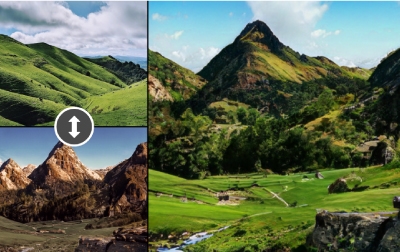
Узнайте о новых возможностях реализации творческих идей с помощью новых фильтров Neural Filters (бета-версия) — Landscape Mixer (Ландшафтный микс), Color Transfer (Перенос цвета) и Harmonization (Гармонизация) — на базе технологии Adobe Sensei.

Оптимизируйте свои творческие рабочие процессы с помощью улучшенных градиентов, рабочих процессов «Экспортировать как» и проч.
Начиная с выпуска Photoshop на iPad 3.0.1 за ноябрь 2021 г. регулярно выходят обновления и исправления проблем приложения, о которых сообщали клиенты. Дополнительные сведения см. в разделе Исправленные ошибки.
Выпуск за октябрь 2021 г. (версия 3.0)

Импорт и настройка фотографий в формате Raw, снятых с помощью iPhone 12 (Pro RAW) или цифровой камеры, напрямую в Photoshop на iPad.

Знакомство с основными смарт-объектами и их возможностями обратимых изменений.

Быстрая отправка проектов на рецензию, для получения отзыва и совместной работы без выхода из приложения.

Настройте экспозицию для изображений путем осветления или затемнения определенных участков с помощью инструмента «Осветлитель и затемнитель».
Выпуск за октябрь 2021 г.

Познакомьтесь с бета-версией веб-интерфейса Photoshop, с функциями для совместной работы и с ограниченными возможностями редактирования.

Легко управляйте правами на отзывы и на редактирование для заинтересованных сторон. Поделитесь своим документом, чтобы другие пользователи могли вносить в него правки, или отправьте ссылку только с доступом для просмотра комментариев, контекстных булавок с заметками и аннотаций.
В выпуске Photoshop 22.5.1 за сентябрь 2021 г. мы исправили ряд проблем, о которых сообщали клиенты. Дополнительные сведения см. в разделе Исправленные неполадки . Также см. исчерпывающие списки Поддерживаемые модели камер и Поддерживаемые объективы.
Узнайте о новых возможностях и улучшениях в выпуске Photoshop на ПК за август 2021 г. (версия 22.5).
В этом выпуске новый пункт раскрывающегося меню Набор «Небо» открывает веб-сайт Adobe Discover , где можно просмотреть и загрузить дополнительные изображения неба бесплатно.

Чтобы получить доступ к новым файлам неба, выполните следующие действия.
- Перейдите в Редактирование > Замена неба.
- Щелкните стрелку рядом с полем «Небо», чтобы открыть панель Управление наборами настроек «Небо» .
- Щелкните значок шестеренки на панели Управление наборами настроек «Небо» , чтобы открыть раскрывающееся меню Наборы «Небо» .
- Выберите Получить дополнительные варианты неба.
- Диалоговое окно «Замена неба» остается открытым, но запустится веб-браузер по умолчанию.
- В веб-браузере автоматически откроется страница «Получить дополнительные варианты неба» на веб-сайте Adobe Discover.
Дополнительные сведения см. в разделе Замена неба на фотографиях.
Это выпуск обеспечивает больше гибкости при использовании функции Трансформирование деформации и возможность трансформирования внутри сетки разделения деформации , которой не было ранее. Если вы являетесь дизайнером упаковки, то теперь можете легко изолировать и перемещать любой маркер элемента управления, чтобы правильно расположить свою иллюстрацию на продукте. Использовать клавишу-модификатор Control (Win) / Command (Mac) для быстрого переключения вариантов разделения деформации без помощи строки меню.
Кроме того, можно перемещать маркеры (также называются маркерами Безье ) управления независимо друг от друга. Эти маркеры прикрепляются к опорным точкам при применении команды Разделение деформации для трансформирования с использованием сочетания клавиш.
В настоящее время доступно два варианта перемещения с помощью маркеров Безье:
- Согласованно : при перемещении одного маркера перемещаются все остальные.
- Независимо : каждый маркер перемещается, не затрагивая другие маркеры, связанные с опорной точкой.
Удерживая клавишу Opt/Alt , щелкайте опорные точки при работе с командой Трансформирование деформации , чтобы переключаться между согласованным и независимым перемещением. Также можно щелкнуть опорную точку, удерживая клавишу «Ctrl» (или щелкните правой кнопкой мыши) , и выберите « Преобразовать опорную точку деформации » в контекстном меню.
![Легко переключайте состояние движения маркеров Безье]()
Эта функция работает еще лучше в сочетании с новой настройкой цвета и непрозрачности для направляющих деформации, которые были выпущены чуть раньше в этом году. Теперь их можно настроить, чтобы они лучше выделялись на фоне изображения. Можно настроить и другие параметры, например когда и сколько направляющих деформации должно отображаться. Эти функции отображаются на панели «Параметры», когда включен инструмент «Трансформирование деформации». Кроме того, для отображения направляющей деформации теперь установлено поведение по умолчанию «Всегда показывать направляющие», а для параметра «Плотность» установлено значение 2.
На главной странице панели «Новые возможности» теперь можно просматривать содержимое улучшенного раздела «Новые функции», где дается краткий обзор новых функций Photoshop.
Кроме того, можно легко применять быстрые действия, щелкнув карточку быстрого действия и пропустив его предварительный просмотр. Чтобы получить дополнительные сведения о том или ином быстром действии, щелкните значок «Информация» (i).
![Улучшенная панель «Новые возможности»]()
Бета-версия Photoshop
Хотите помочь команде Photoshop сделать Photoshop еще лучше? Скоро у вас будет такая возможность!
![Теперь доступна бета-версия Photoshop!]()
Бета-версия Photoshop скоро будет доступна для всех, у кого есть план подписки, включающий Photoshop. Установите бета-версию с помощью приложения Creative Cloud для ПК в разделе « Бета-версии приложений ».
Удаленные 3D-функции
По техническим причинам набор 3D-функций Photoshop не будет надежно работать в современных операционных системах, и с Photoshop 22.5 начинается процесс удаления этих функций.
Прежняя версия команды «Экспортировать как»
В этом выпуске прекращена поддержка экспорта документов Photoshop в формате SVG с помощью функции «Экспортировать как». Поддержка «Экспортировать как SVG» прекращается из-за редкого использования и известных ограничений.
Если вам по-прежнему необходимо экспортировать документ Photoshop в формате SVG, воспользуйтесь следующими обходными путями.
- Выберите Установки > Экспорт и установите флажок Использовать прежнюю версию «Экспортировать как» . Закройте и перезапустите Photoshop.
- Откройте файл PSD в Adobe XD или Illustrator и используйте их функции экспорта в формат SVG.
![прежняя версия «экспортировать как»]()
Дополнительные сведения см. в следующих разделах:
Поддержка новых моделей камер и объективов
Новые камеры и объективы теперь доступны в полном списке поддерживаемых профилей:
В этом выпуске внесено более 500 исправлений, которые вместе значительно улучшают производительность и удобство приложения Photoshop во многих рабочих процессах. Примеры таких исправлений приводятся ниже.
Более плавное перемещение холста при увеличении до максимальных уровней.
Улучшения визуализации сетки марионеточной деформации.
Более плавная обработка колебания непрозрачности при рисовании кистью.
В сведениях об ошибке «Рабочий диск заполнен» дается ссылка на наш документ по устранению неполадок.
Adobe Photoshop – многофункциональный редактор для работы с фото и видеофайлами (растровые изображения и несколько векторных инструментов). Программный продукт работает на ПК с операционными системами macOS, Windows и в мобильных версиях iOS, Windows Phone и Android. Используется графический редактор для коммерческих целей (телевидение, кинематограф, реклама, игры, ретушь и так далее). Чтобы просматривать, редактировать и сохранять изображения и видеофайлы с использованием расширенного функционала, необходимо купить лицензированный Adobe Photoshop .
Необычный Photoshop: описание программы Adobe Photoshop
Для работы полиграфистов, дизайнеров, фотографов, мультипликаторов, архитекторов и других творческих профессий важно иметь полный набор инструментов для коррекции мультимедийных файлов. Adobe Photoshop – необычный редактор, в котором можно не только корректировать и ретушировать изображения, но и преобразовывать формы, сохранять GIF-анимации, использовать слои и эффекты. Эти функции позволяют легко трансформировать, клонировать, улучшать изображения, применять различные фильтры для создания красочной, продающей картинки.
Основные возможности Adobe Photoshop
Лицензированная версия Adobe Photoshop оснащена большим количеством функциональных возможностей для создания качественных изображений:
- улучшение качества отсканированных, отпечатанных снимков, устранение дефектов цветопередачи во время съемки;
- создание многослойного изображения с возможностью редактирования каждого в отдельности для передачи глубины цвета, работы со сложной графикой;
- монтирование фотографий и картинок, отдельных элементов в коллажи;
- восстановление старых снимков, ретушь фотографий;
- работа с эскизами и чертежами;
- большой выбор инструментов для обработки текстовых элементов (шрифты, эффекты, фильтры);
- обработка 2D и 3D моделей, добавление к ним текстур, работа с формами;
- создание интересных графических элементов для полиграфии, дизайна, оформления сайтов и так далее;
- подготовка к печати на принтере или в интернете и мгновенная публикация файлов;
- работа со стандартными форматами для растровых и векторных изображений;
- раскрашивание черно-белых файлов.
Достоинства Adobe Photoshop для качественной ретуши
Adobe Photoshop – основной инструмент компьютерной графики, который используется для всех видов коммерческой обработки медиа файлов. Суть Photoshop в том, чтобы скорректировать изображение, улучшить его восприятие, придать фото и видео четкости и гармоничности. Эта программа позволяет усилить эффект от картинки, создать сложные и красивые конструкции из простых элементов.
Почему стоит использовать Adobe Photoshop:
- Поддерживает все основные форматы медиа-файлов и инструментарии для их редактирования.
- Имеет полноценный функционал для коррекции и создания картинок.
- Поддерживает полноценную работу графических планшетов.
- Может расширяться за счет плагинов.
- Существует бесплатная версия, но для профессионального использования рекомендуем купить лицензированный ключ Adobe Photoshop.
Adobe Photoshop: какие есть версии?
Графический редактор Adobe Photoshop поддерживается на рынке уже много лет и выпустил достаточное количество продуктов для популярных ОС, систем обработки изображений и так далее.
Программа работает стабильно, есть смысл купить лицензию в СофтМагазине для профессиональной деятельности.
Читайте также: